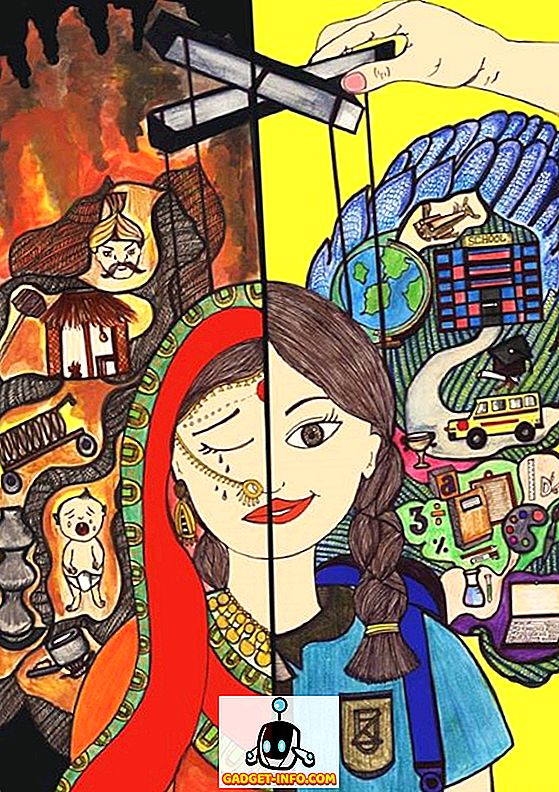YouTube es el sitio de transmisión de videos número uno en este momento en el mundo. Es el tercer sitio más visitado en la red mundial después de Google y Facebook. Ya sea que desee ver los últimos videos de gatitos, videos musicales o simplemente subir sus propios videos creados, YouTube es el camino a seguir. A pesar de que YouTube es el sitio de transmisión de video más popular en la web, todavía hay muchos trucos y funciones que están ocultos. Si eres un usuario habitual del servicio de transmisión de video, deberías aprender todos los trucos geniales para YouTube.
A continuación se muestran los 20 trucos de YouTube para cada usuario.
1. Cambie la reproducción de video predeterminada en YouTube a mayor calidad

Si está cansado de ver todos los videos en YouTube comenzando con la borrosa calidad de 240p o 360p, entonces necesita cambiar su configuración para asegurarse de que todos sus videos se reproduzcan con la mayor calidad posible dependiendo de su conexión a Internet. Para cambiar la calidad de reproducción de video predeterminada, siga los pasos a continuación.
- Haga clic en su avatar en la esquina superior derecha y vaya a Configuración.
- Haga clic en Reproducción en el panel izquierdo.
- Ahora, bajo Calidad de reproducción de video, habilite "Elegir siempre la mejor calidad para mi conexión y el tamaño del reproductor".
- Esto siempre reproducirá el video con la mayor calidad posible, dependiendo de la velocidad de Internet.

Si tiene una velocidad de Internet más lenta pero aún desea forzar a su reproductor de YouTube a reproducir todos los videos en HD, puede descargar la extensión Acciones mágicas para YouTube . Esta extensión reproducirá todos tus videos de YouTube en HD sin que tengas que cambiar ninguna configuración en YouTube.
2. Búsqueda avanzada de palabras clave en YouTube

Hay millones de videos en YouTube y, a veces, resulta bastante molesto encontrar ese video específico en el servicio. Cuando desea encontrar un video específico en YouTube y no puede recordar el título exacto, puede buscar el video con las palabras clave. Usa los siguientes comandos para encontrar tus videos favoritos con palabras clave.
- allintitle: keywordA keywordB, etc. - Use esto para buscar videos específicos que tengan sus palabras clave en el título. Por ejemplo: "allintitle: Fifa 15 Xbox One" buscará todos los videos que tengan Xbox One y Fifa 15 en el título.
- Busca término-palabra clave: use este término de búsqueda para buscar videos diferentes pero omita cierta palabra clave que especifique. Por ejemplo: "Fifa 15 -Xbox One" buscará en todos los videos de Fifa 15, pero excluirá todos los videos que tengan Xbox One en el título.
3. Hora de inicio específica del video

Cuando desee compartir su video favorito con sus amigos o familiares, pero no quiere que vean el video completo, en lugar de mostrarles el video de una hora específica, puede hacerlo fácilmente de una manera simple. Simplemente siga los pasos a continuación para compartir videos con cualquier persona desde una hora de inicio específica.
- Haga clic en el botón Compartir debajo del video.
- Marque “Comenzar en:” e ingrese la hora específica que desea.
- Ahora comparte el enlace con quien quieras. Cuando abran el enlace, el video comenzará a partir de la hora específica que haya establecido.
4. Personaliza los anuncios de video de YouTube

Cada vez que quieras ver tus videos favoritos, YouTube aparece con un anuncio molesto de 30 segundos antes de reproducir tu video. A veces, estos anuncios pueden ser realmente molestos porque son completamente inútiles para usted. No puede deshabilitar estos anuncios en YouTube; sin embargo, seguramente puede personalizar sus preferencias de anuncios para asegurarse de que solo vea los anuncios que le interesan. Simplemente diríjase a la Configuración de anuncios . Aquí puede personalizar el tipo de anuncios que ve. en YouTube y otros sitios web de Google. Puede agregar sus intereses y Google se asegurará de que se muestren anuncios en función de sus intereses.
5. Omite el filtrado regional de YouTube
Puede ser bastante molesto cuando está ansioso por ver un determinado video, sin embargo, en lugar de reproducir el video, YouTube le muestra un mensaje "El siguiente video de YouTube no está disponible en su país / región". Ya no tiene que preocuparse por el filtrado regional o por país, ya que un simple truco de URL le permitirá ver videos bloqueados en su país.
Todo lo que tienes que hacer es cambiar la URL.
“ //Www.youtube.com/ watch? V = VideoCode ” a “ //www.youtube.com/ v / VideoCode ”.
Este simple truco omitirá el filtrado regional para usted y podrá ver los videos bloqueados en la ventana completa del navegador como una ventaja.
Alternativamente, también puede leer nuestra guía sobre cómo desbloquear sitios web bloqueados.
6. Ver programas de televisión completos y películas en YouTube legalmente
No tiene que ver las versiones piratas de películas y episodios de programas de televisión cargados por usuarios dudosos en YouTube cuando puede ver todos estos videos legalmente en su cuenta de YouTube. Si desea ver películas de larga duración en YouTube, puede hacerlo dirigiéndose a Películas de YouTube . Si estás más interesado en ver los últimos programas de TV en YouTube, ve a YouTube Shows .
7. Echa un vistazo a el último rediseño de YouTube

Si está aburrido del diseño antiguo de YouTube y del aburrido reproductor de video, le alegrará saber que YouTube tiene un diseño completamente nuevo y rediseñado. Puede probar el nuevo diseño y ver si le gusta o no en su computadora. Diríjase a YouTube Testtube y seleccione el nuevo reproductor para habilitar el último reproductor de YouTube. El nuevo reproductor de video ofrece una reproducción simple y no intrusiva con botones y funciones mínimos. Siempre puede restaurar el reproductor de video original regresando al tubo de ensayo y seleccionando el reproductor antiguo.
8. Obtener letras de canciones favoritas en YouTube

Cuando escuchas tus canciones favoritas pero no tienes idea de lo que realmente dice el cantante, es hora de que leas las letras y aprendas las palabras. Si no quieres dejar el video de la canción y ver las letras en otra pestaña, entonces ya no tienes que hacerlo porque puedes descargar la nueva extensión de Chrome, Musixmatch . Una vez instalado, obtendrás letras flotantes sobre todos los videos musicales que veas en YouTube. Solo encienda los subtítulos para ver las letras en su reproductor.
9. Haz las cosas fáciles con los atajos de teclado para YouTube
Usar el mouse para controlar todo en YouTube puede llevar mucho tiempo. Si desea hacer las cosas rápidamente, entonces necesita aprender los atajos de teclado básicos para navegar rápida y fácilmente a través de videos sin ningún problema. A continuación, se incluyen algunos métodos abreviados de teclado básicos para ayudarlo con su reproductor de video de YouTube.
- La barra espaciadora reproducirá / pausará el video.
- Las teclas de flecha izquierda / derecha retrocederán / avanzarán el video.
- Las teclas de flecha arriba / abajo subirán / bajarán el volumen.
- Las teclas Inicio / Fin llevarán el video al principio / final.
- El botón M silenciará el video.
10. Mira los videos de YouTube sin conexión

Si eres un ávido usuario de YouTube de India, Filipinas o Indonesia, definitivamente tienes suerte porque puedes ver tus videos de YouTube sin conexión en tu dispositivo Android. Todos los videos subidos localmente y otro contenido regional estarán disponibles para verlos sin conexión. Los videos de otras regiones como EE. UU. O el Reino Unido no estarán disponibles para descargarlos sin conexión. Puede simplemente tocar el botón debajo del video para agregarlo a su biblioteca sin conexión. Se puede acceder a la biblioteca deslizando el panel izquierdo y tocando Desconectado. Sus videos guardados serán accesibles por hasta 48 horas en el modo fuera de línea.
11. Accede a YouTube TV

Si desea disfrutar de YouTube en un modo de TV completo y controlarlo con su teclado, puede hacerlo fácilmente visitando YouTube TV . YouTube TV es una versión personalizada de YouTube que se adapta a tu TV. Si desea conectar su dispositivo a su televisor, este modo es la versión perfecta para su televisor.
Puedes controlar todo el modo con tu teclado. Simplemente presione las teclas de flecha para elegir su video favorito y presione Entrar para reproducirlo. Los diferentes comandos se muestran en la esquina inferior para que pueda navegar fácilmente a través de YouTube TV. Si no tiene ganas de usar su mouse, puede optar por el modo TV y controlar YouTube con su teclado.
12. Los frescos huevos de Pascua de YouTube
Cuando estás aburrido y no estás dispuesto a experimentar con ninguna de las funciones de YouTube, puedes usar algunos de los huevos de Pascua ocultos en YouTube. Los ingenieros de YouTube son bastante creativos y han escondido algunos huevos frescos de Pascua en el cuadro de búsqueda de YouTube. Use los siguientes términos de búsqueda para ver algunos de los mejores huevos de Pascua en YouTube.
- “Usa la fuerza luke”: puedes mover todo alrededor con el mouse como un Jedi.
- "Transmitirme hasta Escocia" - Todos los resultados de búsqueda se teletransportan en la página.
- "Meme de Doge" - Todas las fuentes cambian a comics sans.
- "Do the harlem shake" - Todo se mueve salvajemente a la canción de Harlem Shake.
13. Transmitir video de YouTube a la consola o TV

Si es dueño de una consola de juegos, cromado o un televisor inteligente, puede transmitir todos sus videos de YouTube directamente a su televisor. Simplemente diríjase a YouTube Pair , abra la aplicación YouTube en su televisor o consola de juegos y obtenga el código. Coloque este código en la página de Parejas de YouTube y haga clic en "Agregar este televisor". Una vez conectado, podrás transmitir todos tus videos favoritos de YouTube directamente en tu televisor.
14. Borra tu historial de YouTube Watch

Si desea borrar o eliminar todo el historial de videos en su cuenta de YouTube, puede hacerlo fácilmente siguiendo el método a continuación.
- Haga clic en el botón de menú junto al logotipo de YouTube en la esquina superior izquierda.
- Haga clic en Historial, se abre una nueva página con todos sus videos vistos.
- Ahora puede hacer clic en "Borrar todo el historial de observación" para eliminar todos los videos vistos o eliminar los videos uno por uno haciendo clic en el botón de cruz al lado de cada video.
15. Mira videos de YouTube mientras usas otros sitios web

Esto debería haber sido una función incorporada en YouTube, pero desafortunadamente no lo es. Cuando también quiere ver sus videos favoritos de YouTube, pero al mismo tiempo desea usar otros sitios web, afortunadamente, ahora puede hacerlo utilizando la nueva extensión de Chrome, Flotando YouTube . Esta extensión te permitirá ver cualquier video de YouTube en un reproductor de video flotante mientras usas cualquier otro sitio web en tu navegador chrome.
16. Aplicación para niños de YouTube
Si quieres asegurarte de que tus hijos pequeños no vean ningún contenido objetable en YouTube, puedes obtener la versión para niños de YouTube de la tienda Google Play o iTunes . Ya sea en su dispositivo Android o en su dispositivo Apple, puede usar la aplicación YouTube Kids y limitar el uso de la aplicación para niños. La aplicación para niños cuenta con hermosos botones grandes y capacidad de búsqueda por voz para niños que no pueden escribir con eficacia. También puede establecer un bloqueo de tiempo para que cuando sus hijos hayan visto suficientes videos, la aplicación se bloquee automáticamente.
17. Mantén privadas todas tus actividades de YouTube

Si no quiere que nadie sepa lo que ha estado haciendo en YouTube, puede activar su privacidad y toda su actividad en YouTube se mantendrá en privado. Para activar la privacidad en su cuenta de YouTube, siga los pasos a continuación.
- Haga clic en su avatar en la esquina superior derecha y vaya a Configuración.
- En el panel de la izquierda, haga clic en Privacidad.
- Ahora habilite ambas opciones de privacidad y haga clic en guardar.
- A partir de ahora toda tu actividad en YouTube será privada.
18. Convierte los videos de YouTube en GIF
YouTube ofrece una excelente función para convertir un video en una imagen GIF para que puedas compartirlo con tus amigos o subirlo a Internet. No tienes que usar ningún fabricante de GIF externos porque YouTube tiene una función incorporada simple para convertir diferentes videos en un GIF animado. Simplemente siga los pasos a continuación.
- Haga clic en el botón Compartir debajo del video.
- Ahora haga clic en la pestaña GIF y seleccione sus preferencias de GIF.
- Puede agregar la hora de inicio, la hora de finalización, el texto superior y el texto inferior a su GIF.
- Pulsa crear GIF y obtendrás tu imagen animada para compartir.
Sin embargo, es posible que esta función no esté disponible para todos los videos en YouTube.
19. Ver videos de 360 grados en YouTube
Si eres fanático de los videos panorámicos completos, te encantará la función de video de 360 grados en YouTube. En la aplicación móvil, simplemente desplácese hacia abajo en el panel izquierdo y verá la opción de 360 grados. Tóquela y se lo llevará a una página con todos los videos populares y de tendencia de 360 grados en YouTube.
En la versión de escritorio, solo diríjase a YouTube 360 grados y obtendrá los videos más populares grabados en un ángulo completo de 360 grados. La experiencia en la versión de escritorio puede no ser tan clara como la versión móvil.
20. Música de fondo gratis para tu video de YouTube
¿Quieres subir un video en YouTube pero no tienes música ni sonido en el video? Si ese es el caso, entonces YouTube lo tiene cubierto con su gama gratuita de músicas y melodías de fondo. Dirígete a la Biblioteca de música de YouTube y descarga la música que quieras de la lista. Puedes usar libremente estos archivos de música en tus videos y proyectos. Todos los archivos de música están libres de derechos de autor. También puede usar música y canciones con publicidad en sus videos, si está de acuerdo con mostrar anuncios en sus videos mientras el beneficio va al propietario de los derechos de autor.
Esperamos que todos estos trucos geniales de YouTube te sean útiles en tu uso diario de YouTube. Si tiene alguna sugerencia o truco adicional con respecto a YouTube, háganoslo saber publicándolos en la sección de comentarios a continuación.